
O scatterplot, ou gráfico de dispersão, é uma ferramenta essencial para a análise de dados e visualização de relações entre duas variáveis numéricas. Com o Matplotlib, uma das bibliotecas mais populares do Python para visualização de dados, você pode criar scatterplots de forma rápida e eficiente. Neste tutorial, vamos aprender como criar um scatterplot com matplotlib, básico e como personalizá-lo para tornar suas análises mais intuitivas e informativas.
Criando um Scatterplot Básico
Para começar, você precisará ter o Matplotlib instalado. Se ainda não tiver, você pode instalá-lo usando pip:
pip install matplotlibAgora, vamos ao código. Primeiro, importe o Matplotlib e crie duas listas ou arrays do NumPy que representarão os dados no eixo X e no eixo Y:
import matplotlib.pyplot as plt
import numpy as np
# Dados de exemplo
x = np.array([1, 2, 3, 4, 5])
y = np.array([2, 3, 5, 7, 11])
# Criando o scatterplot
plt.scatter(x, y)
# Exibindo o gráfico
plt.show()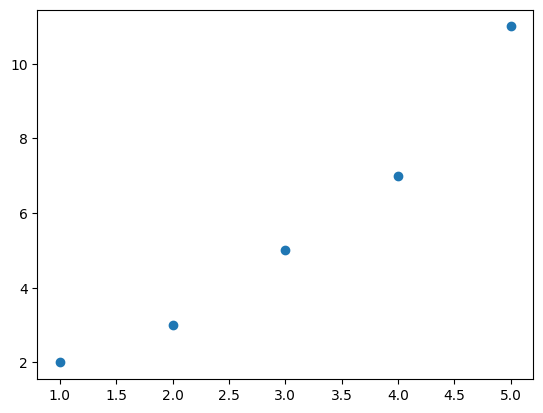
Personalizando o Scatterplot
Agora que temos um scatterplot básico, vamos adicionar títulos aos eixos e ao gráfico, além de personalizar os marcadores.
# Criando o scatterplot com personalizações
plt.scatter(x, y, color='red', marker='o') # 'o' é o marcador circular
# Adicionando títulos
plt.title('Scatterplot Exemplo')
plt.xlabel('Eixo X')
plt.ylabel('Eixo Y')
# Exibindo o gráfico
plt.show()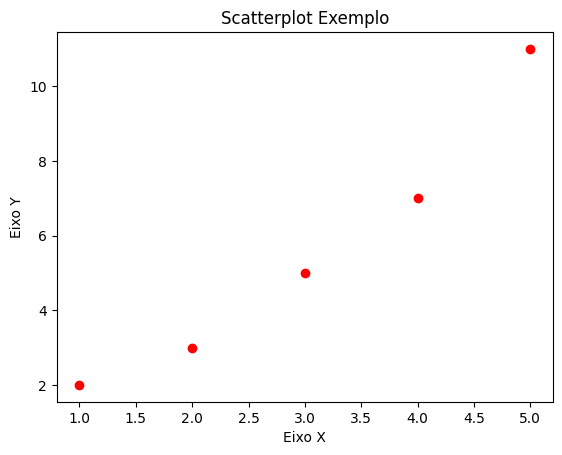
Alterando a Escala dos Eixos
Em alguns casos, você pode querer alterar a escala dos eixos para melhor visualização dos dados, especialmente se eles não estiverem distribuídos uniformemente.
# Definindo os limites dos eixos
plt.scatter(x, y)
plt.xlim(0, 6)
plt.ylim(0, 12)
# Adicionando títulos
plt.title('Scatterplot com Eixos Personalizados')
plt.xlabel('Eixo X')
plt.ylabel('Eixo Y')
# Exibindo o gráfico
plt.show()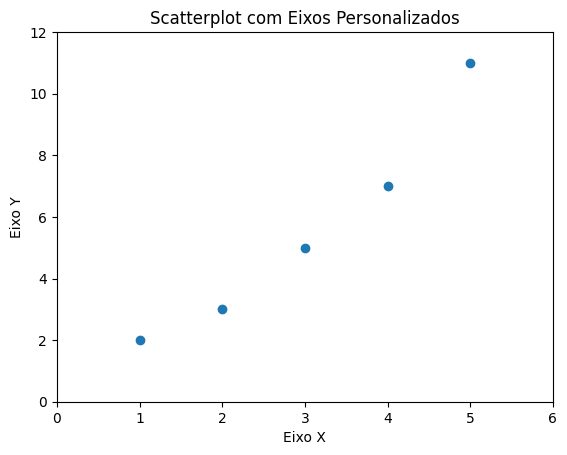
Adicionando Anotações
Você pode querer adicionar anotações em pontos específicos do scatterplot para destacar informações importantes.
# Criando o scatterplot
plt.scatter(x, y)
# Adicionando uma anotação
plt.annotate('Ponto Importante', (x[2], y[2]), textcoords="offset points", xytext=(0,10), ha='center')
# Adicionando títulos
plt.title('Scatterplot com Anotações')
plt.xlabel('Eixo X')
plt.ylabel('Eixo Y')
# Exibindo o gráfico
plt.show()
Salvando o Scatterplot
Por fim, você pode querer salvar o scatterplot em um arquivo para usá-lo em apresentações ou relatórios.
# Criando o scatterplot
plt.scatter(x, y)
# Adicionando títulos
plt.title('Scatterplot Salvo')
plt.xlabel('Eixo X')
plt.ylabel('Eixo Y')
# Salvando o gráfico
plt.savefig('scatterplot_exemplo.png')
# Exibindo o gráfico
plt.show()Com essas dicas, você está pronto para criar scatterplots com o Matplotlib e adicionar uma camada de profundidade às suas análises de dados. Lembre-se de que a prática leva à perfeição, então continue experimentando com diferentes tipos de personalizações para se tornar um mestre da visualização de dados com Matplotlib.







Comentários